办公中经常会遇到这种场景,比如统计员工的个人信息,我们制作出来像下图这样的表格,来收集员工的信息。
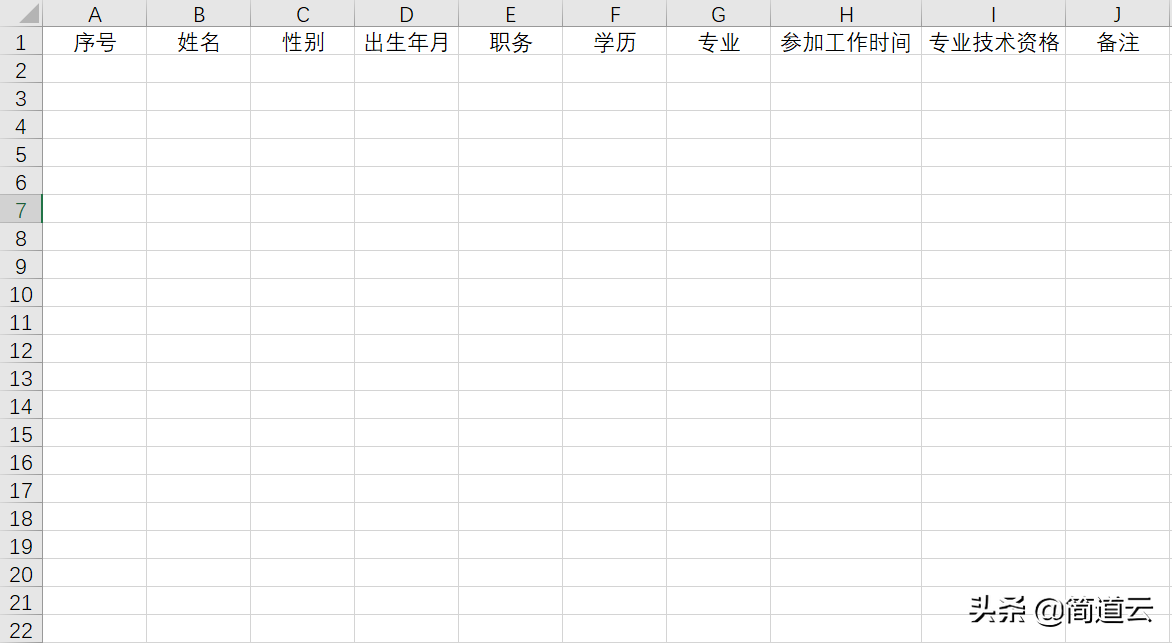
这个过程,考虑到员工个人信息的隐私性,我们只能单独收集。
所以,非常麻烦的是,我们要专门找一个人下载所有员工的Excel表、复制、粘贴,最后形成一个类似这样的表格,非常浪费时间和人力!
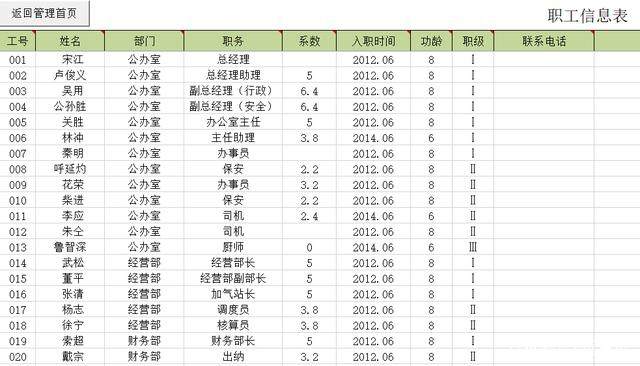
太麻烦了!!!
当然,除了复制粘贴,肯定还有其它相对简单一点的方法:
首先,你要分清工作簿和工作表两者的区别:一个Excel表格叫做工作簿,每个工作簿中的Sheet叫做工作表。
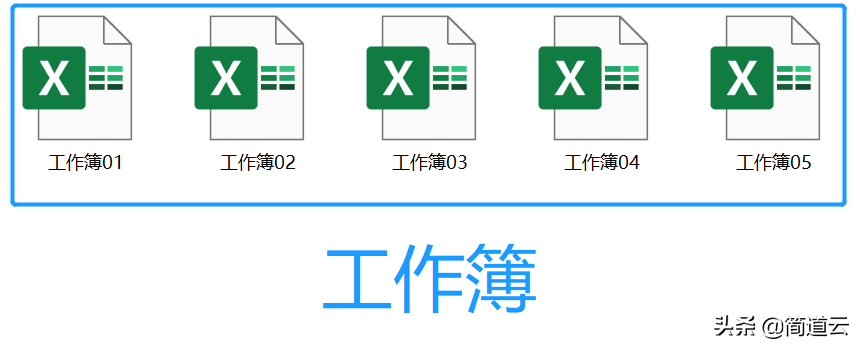
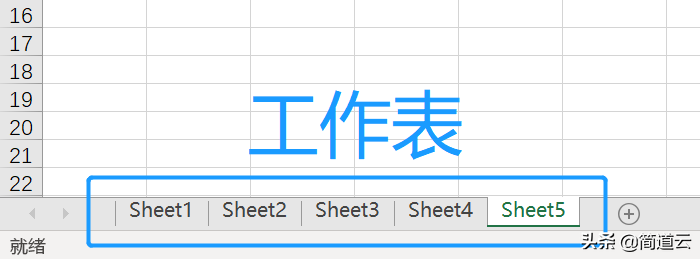
第一步:多个工作簿合并到一个工作簿
在由多个工作簿合并到一个工作表之前,我们先把多个工作簿合并到一个工作簿。
1、新建一个工作薄,将其命名为合并后的名字,例如叫做:汇总工作簿。
2、打开此工作簿:“汇总工作簿”
3、在“汇总工作簿”下任意一个工作表标签上点击右键,选择“查看代码”。
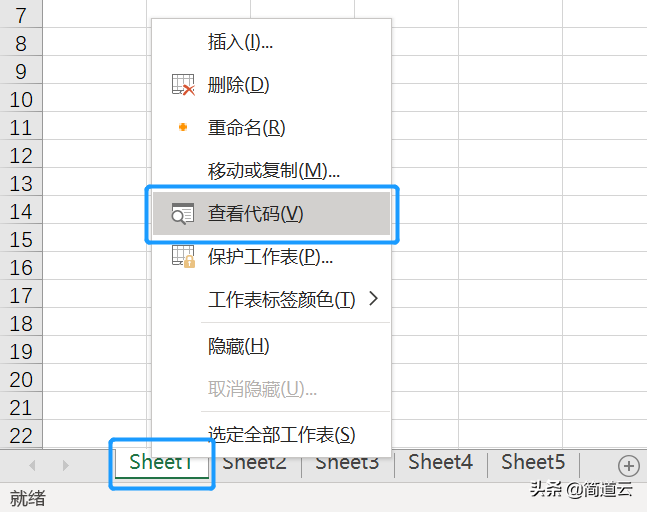
4、在打开的VBA编辑窗口中粘贴以下代码:
Sub 工作薄间工作表合并() Dim FileOpen Dim X As Integer Application.ScreenUpdating = False FileOpen = Application.GetOpenFilename(FileFilter:="Microsoft Excel文件(.xlsx),.xlsx", MultiSelect:=True, Title:="合并工作薄") X = 1 While X <= UBound(FileOpen) Workbooks.Open Filename:=FileOpen(X) Sheets().Move After:=ThisWorkbook.Sheets(ThisWorkbook.Sheets.Count) X = X + 1 Wend ExitHandler: Application.ScreenUpdating = True Exit Sub errhadler: MsgBox Err.Description End Sub
5、关闭该VBA编辑窗口
6、在Excel中,开发工具---宏,选“工作薄间工作表合并”,然后“执行”。
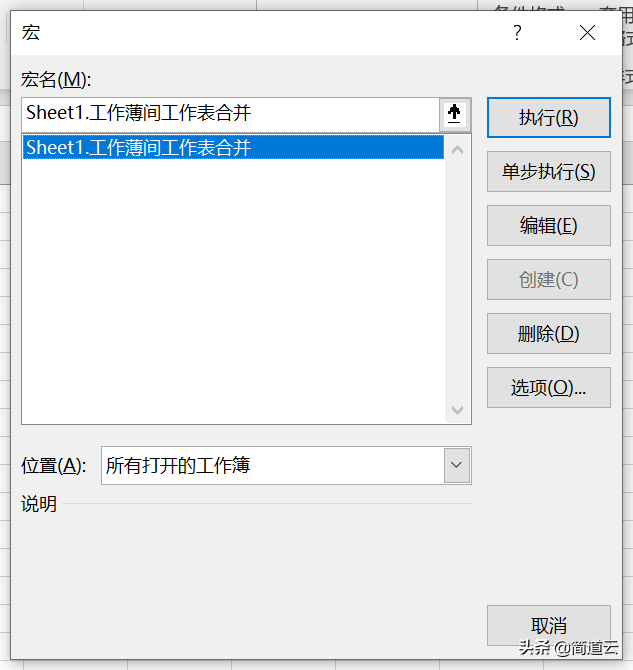
7、在打开的对话窗口中,选择你要合并的多个工作薄。
8、等待运行,就OK了。
9、打开名为“汇总工作簿”的Excel文件,我们就能看到多个其他工作簿以多个Sheet页的形式合并到了这一个工作簿中。
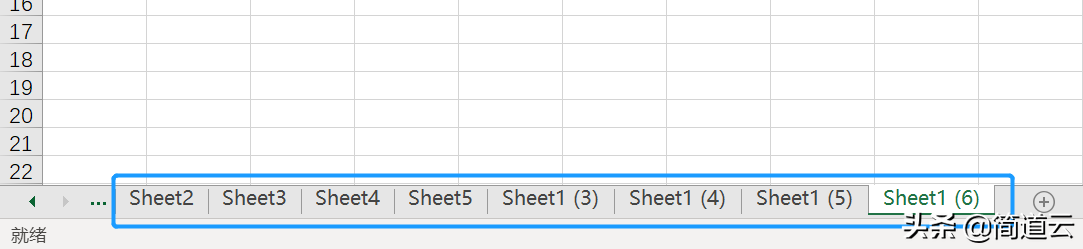
第二步:多个工作表合成一个工作表
在“汇总工作簿”工作簿中,有很多个Sheet页,我们的最终目的是把这多个Sheet页合并到一个Sheet页的多行。其操作办法如下:
1、在“汇总工作簿”中,新建一个sheet页。
2、在新建的sheet标签上单击右键,选择“查看代码”
3、在打开的VBA编辑窗口中粘贴以下代码:
Sub 合并当前工作簿下的所有工作表()
Application.ScreenUpdating = False
For j = 1 To Sheets.Count
If Sheets(j).Name <> ActiveSheet.Name Then
X = Range("A65536").End(xlUp).Row + 1
Sheets(j).UsedRange.Copy Cells(X, 1)
End If
Next
Range("B1").Select
Application.ScreenUpdating = True
MsgBox "当前工作簿下的全部工作表已经合并完毕!", vbInformation, "提示"
End Sub
4、关闭该VBA编辑窗口
5、在Excel中,开发工具---宏,选“合并当前工作簿下的所有工作表”,然后“执行”。
6、等待运行,然后整个汇总步骤就完成了。
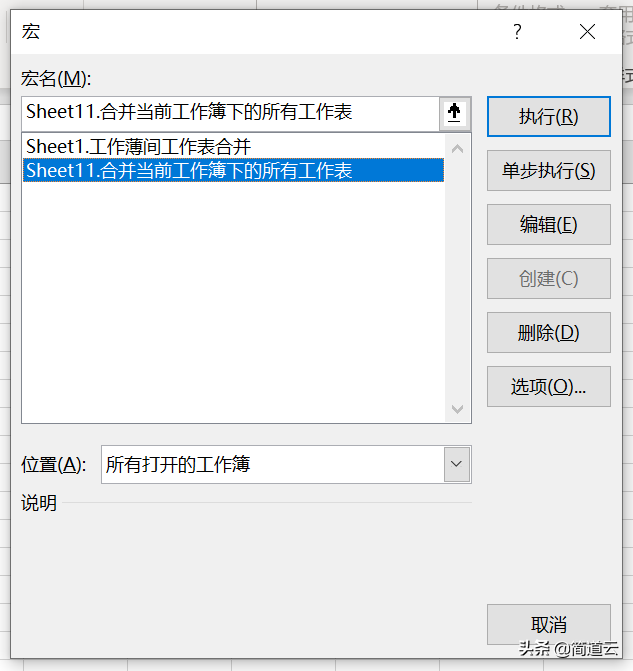
以上方法是使用VBA汇总表格信息。
比一个个复制粘贴要简单的多,但是看到那两个代码块也是很让人头大。
更简单的汇总方式?
借助工具!
简道云的表单功能真的非常适合收集信息!
首先,设计一个表单,列出你所需要收集的信息。
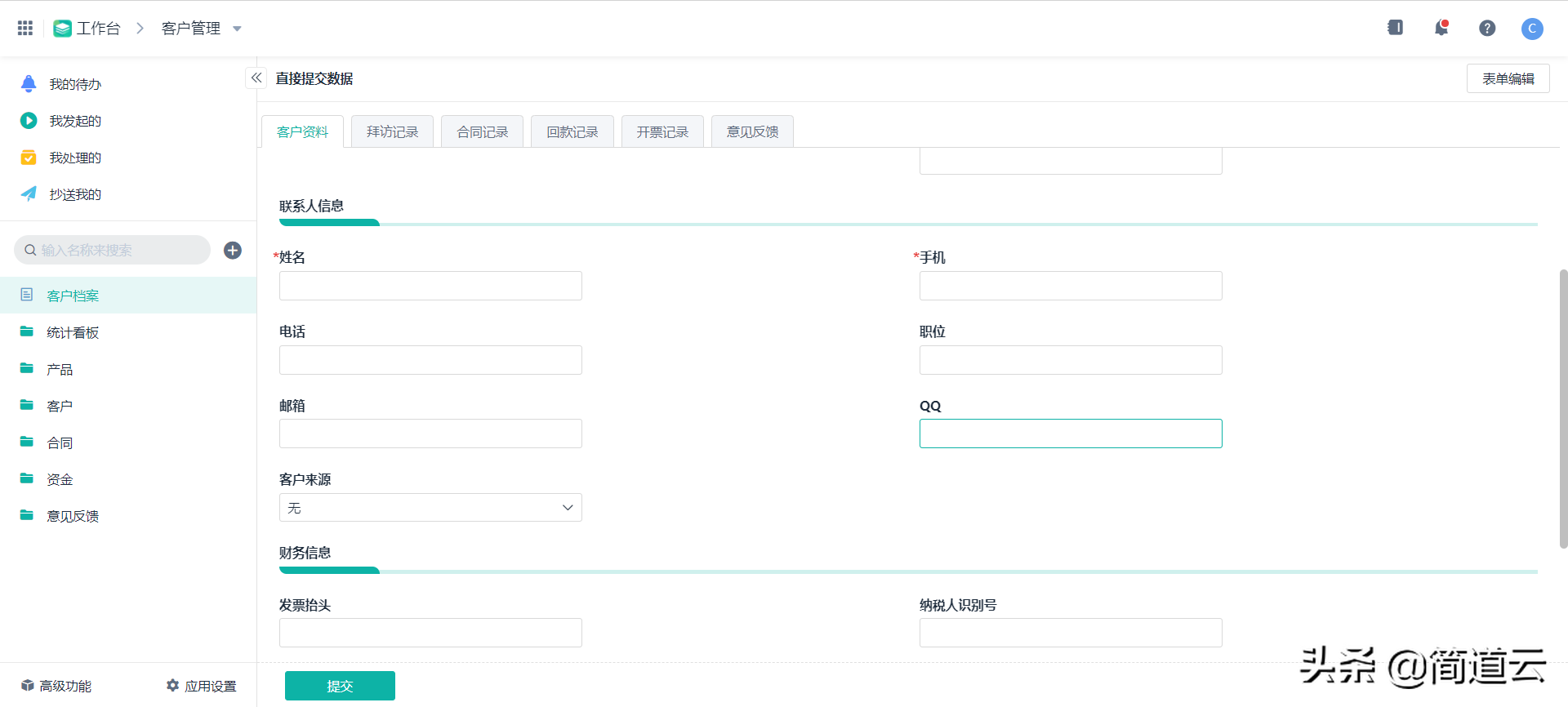
然后,发布给员工填写。
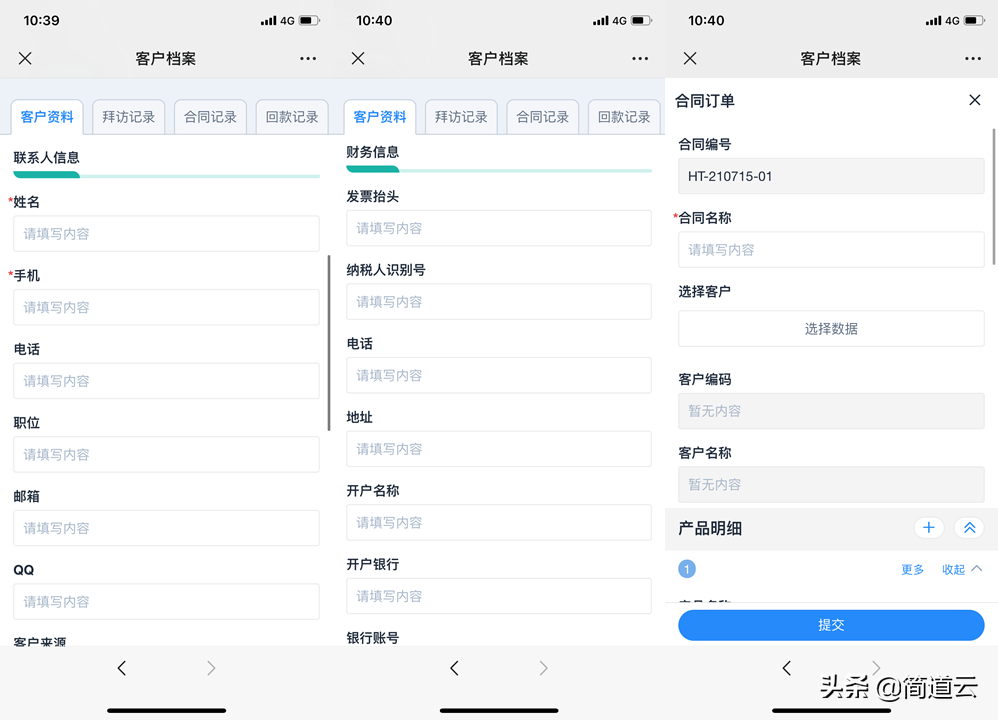
最后,所有员工的信息,后台自动汇总数据,管理员随时可以查看。
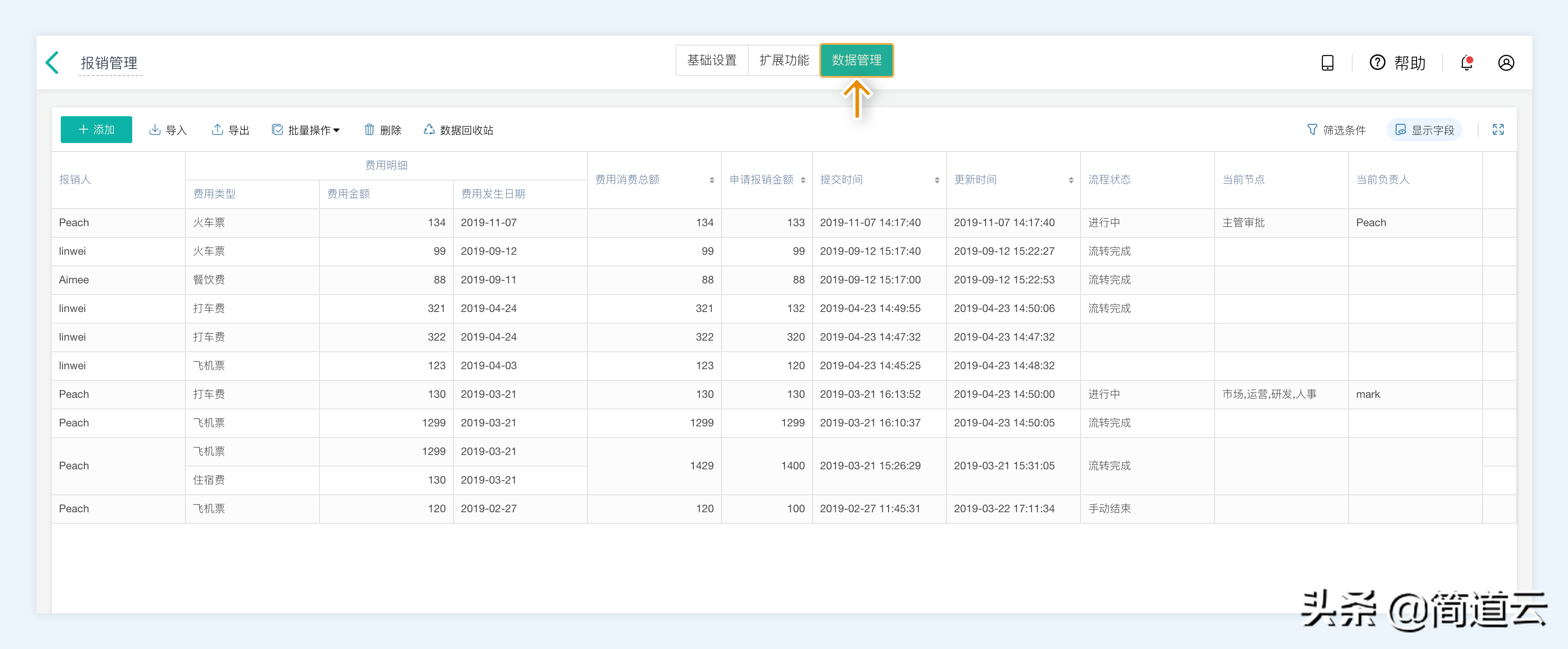
如果,你已经用Excel收集完了员工信息,又不想一个个汇总,也可以使用简道云。
直接将Excel表格导入进表单,简单拖拽,即可完成汇总!
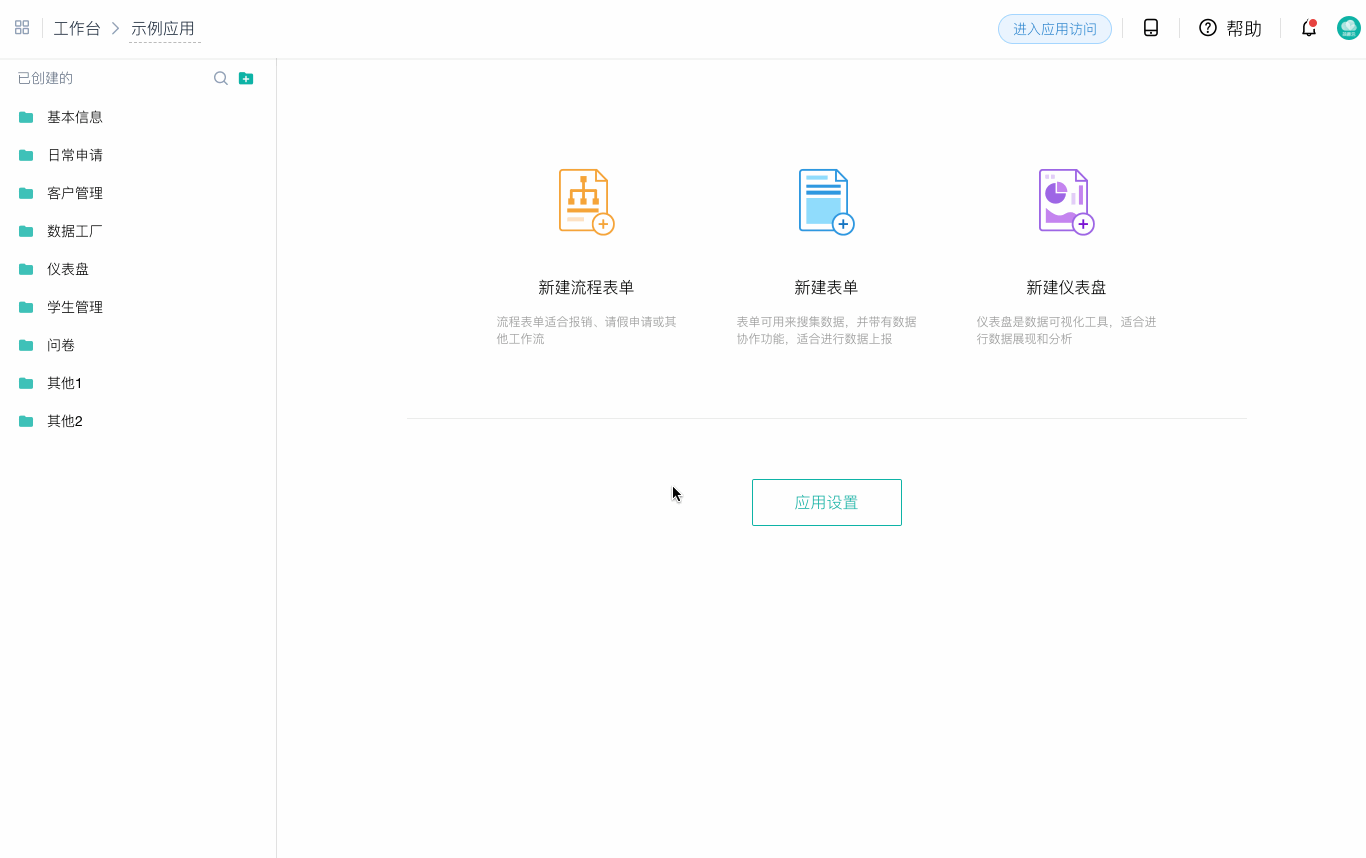
在表单中收集得到的数据,可通过仪表盘来进行查看、分析和处理。
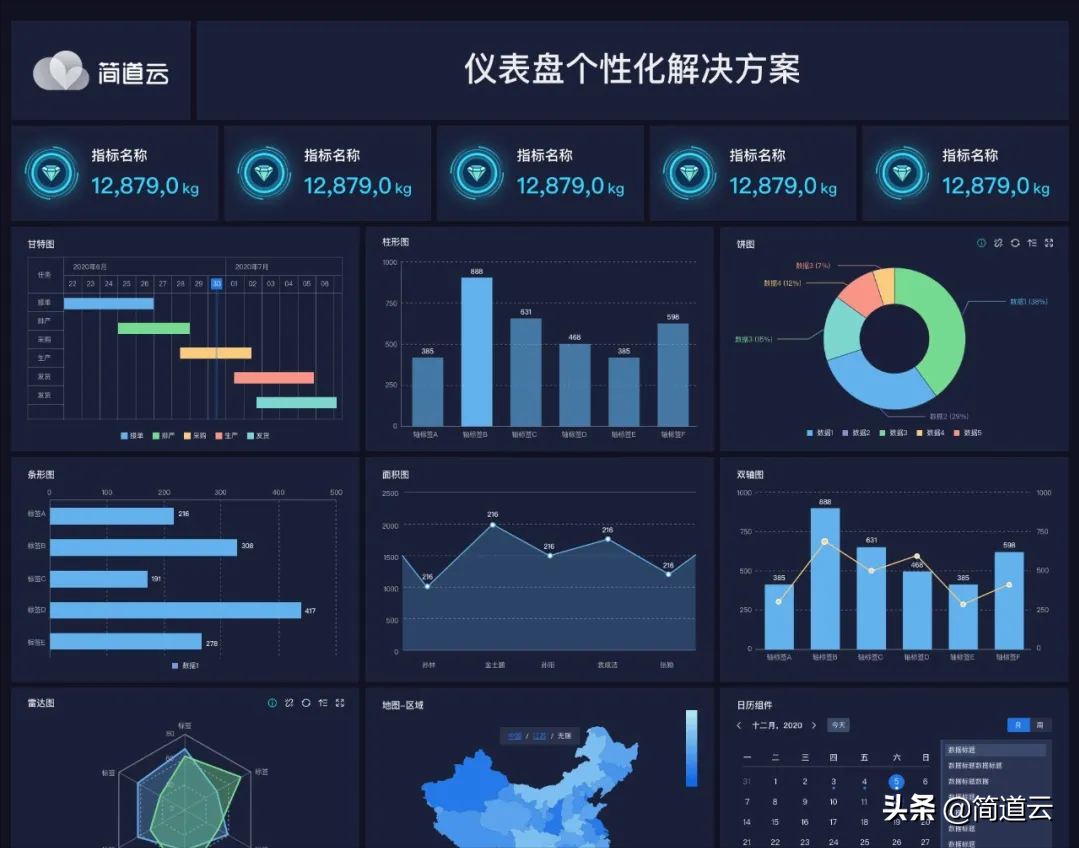
以上